질문: iTunes Store에서 일부 오디오북을 다운로드했는데 내 차에 있는 MP3 플레이어에서 재생하고 싶습니다. 하지만 이 iTunes 오디오북은 모두 .m4b 형식으로 저장되어 있는데, 이는 내 MP3 플레이어에서 지원되지 않습니다. iTunes M4B 오디오북을 일반적인 MP3 형식으로 변환할 수 있는 안정적인 M4B-MP3 변환기를 추천해 주시겠습니까?
M4B는 일반적으로 iTunes 오디오북과 같은 오디오북에 사용되는 형식입니다. 여러 장치에서 M4B로 오디오북을 재생하려는 경우 장치가 M4B를 지원하지 않는 문제에 직면할 수 있습니다. 사용하는 모든 장치에서 M4B 오디오북을 들을 수 있도록 최고의 M4B-MP3 변환기를 사용하여 M4B를 MP3로 변환하는 가장 인기 있는 방법을 보여 드리겠습니다.
M4B란 무엇입니까?
M4B 파일을 MP3로 변환하는 솔루션을 논의하기 전에 먼저 M4B 파일 자체를 살펴보겠습니다.
M4B는 MPEG-4 표준을 기반으로 하는 오디오북의 파일 확장자입니다. 또 다른 일반적인 오디오북 형식인 M4A와 달리 M4B 오디오북은 재생 중에 청취자가 쉽게 장의 시작 부분으로 이동할 수 있는 장 표시를 지원합니다. 현재 대부분의 M4B 오디오북은 iTunes와 같은 온라인 디지털 콘텐츠 상점에서 판매됩니다.
그러나 iTunes 오디오북은 보호되어 있으므로 인증된 Apple 컴퓨터 및 장비에서만 이러한 M4B 파일을 재생할 수 있습니다. 일반 MP3 플레이어나 기타 장치에서 iTunes M4B를 재생하려면 특수 iTunes M4B 오디오북 변환기를 사용하여 보호된 M4B를 MP3 형식으로 변환해야 합니다. 우리는 첫 번째 부분에서 그것에 대해 이야기 할 것입니다. 반면에 많은 M4B 파일은 보호되지 않습니다. 이러한 M4B 파일의 경우 iTunes 및 VLC와 같은 잘 알려진 많은 도구를 사용하여 M4B를 MP3로 변환할 수 있으며 이는 두 번째 부분에서 소개됩니다.
파트 1. 보호된 M4B를 MP3로 변환하는 방법?
Audible 오디오북을 M4B에서 MP3로 변환하려면 다음과 같은 타사 오디오 변환기를 사용하세요. 가청 변환기 적극 권장됩니다. 고유한 오디오 변환기로서 ID3 태그와 챕터 정보를 유지하면서 M4B 파일을 MP3 형식으로 변환할 수 있습니다. Audible AAX를 MP3, WAV, M4A 등으로 변환하는 데에도 사용할 수 있습니다.
iTunes M4B 오디오북을 MP3로 변환하는 방법은 무엇입니까?
1단계. Audible Converter에 오디오북 추가
프로그램을 시작한 후 두 번째 버튼을 클릭하십시오 « + » 오디오북이 들어 있는 도서관을 찾으세요. 그런 다음 MP3로 변환하려는 파일을 선택하고 버튼을 클릭하세요. 추가하다 .

2단계. 출력 형식을 MP3로 선택
오디오북이 Audible Converter에 추가되면 버튼을 클릭하여 MP3 출력 형식을 선택할 수 있습니다. 체재 그리고 버튼을 선택하면 MP3 .

3단계. 오디오북을 MP3로 변환
모든 설정이 완료되면 버튼을 클릭하여 오디오북 파일을 MP3로 변환할 수 있습니다. 전환하다 .

변환이 완료되면 변환된 MP3 오디오북을 찾아 iPod, PSP, Zune, Creative Zen, Sony Walkman 등과 같은 모든 플레이어로 자유롭게 가져올 수 있습니다. 원하는 대로 읽으세요.
파트 2. 보호되지 않은 M4B를 MP3로 변환하는 방법?
iTunes Store에 있는 대부분의 M4B 오디오북은 보호되어 있지만 인터넷에는 여전히 보호되지 않은 M4B 오디오가 있습니다. 이러한 M4B 파일의 경우 iTunes, 온라인 변환기 및 VLC를 사용하여 M4B를 MP3로 변환할 수 있습니다.
해결 방법 1. iTunes를 사용하여 M4B를 MP3로 변환하는 방법
iTunes에는 파일을 다른 형식으로 변환하는 기능이 있습니다. 하지만 이 기능은 일반 파일에만 작동합니다. 오디오북이 보호되지 않은 M4B 형식인 경우 다음 단계에 따라 iTunes를 사용하여 M4B를 MP3로 인코딩할 수 있습니다.
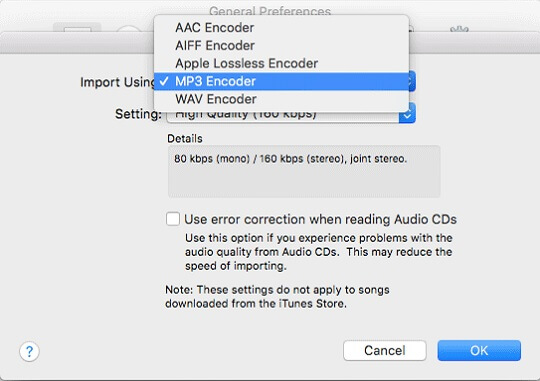
1 단계. iTunes를 열고 M4B 오디오북 파일을 iTunes 보관함에 추가하세요.
2단계. 편집 > 기본 설정을 클릭하여 기본 설정 창을 엽니다. 일반에서 가져오기 설정을 클릭하고 MP3 인코더를 선택합니다.
3단계. MP3로 변환하려는 M4B 파일을 찾고 고급을 클릭한 다음 MP3 버전 생성 옵션을 선택하여 M4B 오디오북 파일의 복사본을 MP3 형식으로 만듭니다.
솔루션 2. VLC를 사용하여 M4B 파일을 MP3로 변환하는 방법
iTunes 외에도 VLC를 사용하여 M4B를 MP3로 변환할 수도 있습니다. VLC 미디어 플레이어는 Windows와 Mac 컴퓨터 모두에서 작동하는 무료 오픈 소스 미디어 플레이어입니다. Windows 컴퓨터를 사용하고 있고 컴퓨터에 iTunes를 설치하고 싶지 않다면 VLC를 사용해 보세요. VLC 미디어 플레이어를 사용하여 M4B를 MP3로 변환하는 단계는 다음과 같습니다.
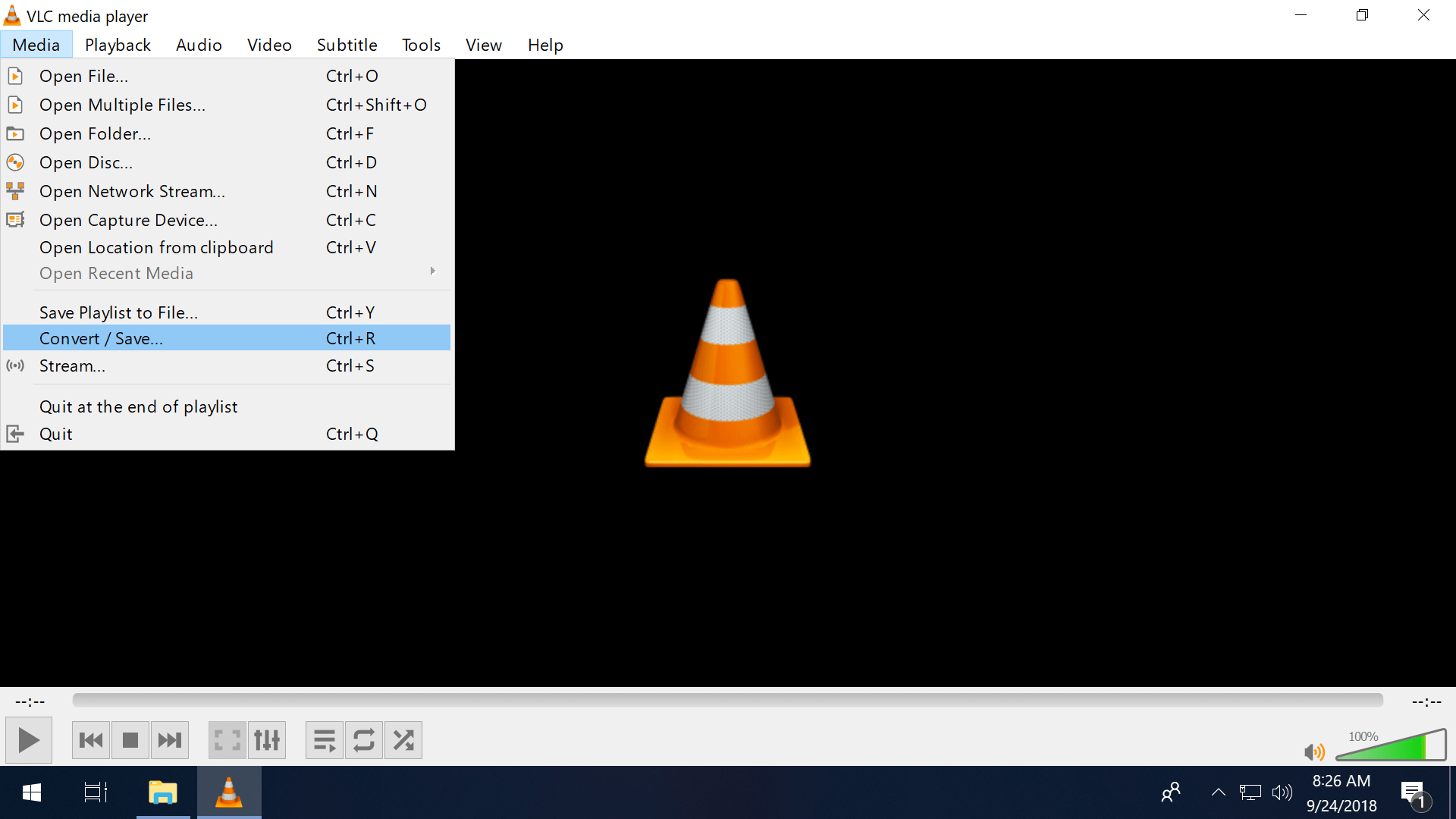
1 단계. 컴퓨터에서 VLC를 실행하고 미디어 버튼과 변환/저장 버튼을 클릭하세요. 추가 버튼을 클릭하고 M4B 파일을 선택하십시오.
2단계. 변환/저장 버튼과 변환 버튼 옆에 있는 화살표 버튼을 선택합니다.
3단계. 프로필 섹션에서 Audio-MP3 버튼을 선택합니다. M4B를 MP3로 변환하려면 시작 버튼을 클릭하세요.
해결 방법 3. 온라인에서 M4B를 MP3로 변환하는 방법
M4B를 MP3로 변환하기 위해 컴퓨터에 소프트웨어를 설치하고 싶지 않다면 일부 웹 도구를 사용하여 온라인으로 M4B 오디오북에서 MP3 버전을 만드는 것이 좋습니다. 현재 온라인에는 사용할 수 있는 M4B-MP3 변환기가 많이 있습니다. 여기서는 M4B 파일을 MP3 및 기타 형식으로 효율적으로 변환할 수 있는 무료 웹사이트인 Zamzar를 적극 권장합니다. Zamzar M4B에서 MP3로 온라인 변환기를 사용하여 M4B에서 MP3로의 변환을 완료하려면 간단한 3단계만 거치면 됩니다.

1 단계. 파일 추가 버튼을 클릭하여 M4B 오디오북을 Zamzar에 추가하세요. 또는 파일의 URL을 입력할 수 있습니다. 세 번째 방법은 파일을 여기에 끌어다 놓는 것입니다. 파일은 50MB보다 클 수 없습니다.
2단계. 출력 형식을 MP3로 선택하십시오.
3단계. 지금 변환 버튼을 클릭하면 M4B 오디오북을 MP3로 변환하는 작업이 온라인으로 시작됩니다. 변환 후에는 MP3 파일을 받게 됩니다.
결론
M4B를 MP3로 변환하려면 4가지 방법이 있습니다. 하나를 선택하기 전에 M4B 파일이 보호되는지 여부를 알아보는 것이 좋습니다. M4B 오디오북이 iTunes M4B 파일인 경우 다음과 같은 강력한 오디오 변환기를 선택해야 합니다. 가청 변환기 . 파일이 보호되지 않는 경우 제공된 4가지 선택 사항 중 하나를 선택할 수 있습니다.

